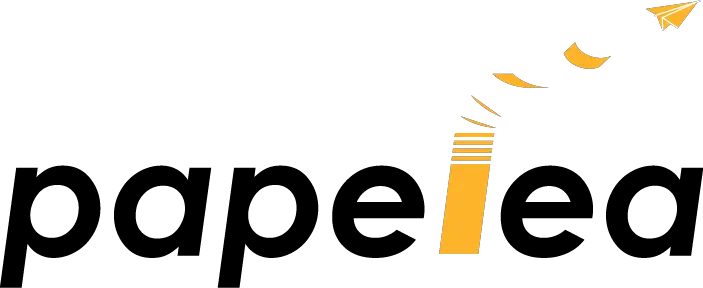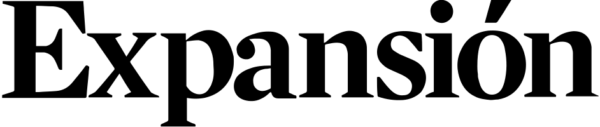Ministerio de Empleo y Seguridad Social
Permite a los pensionistas de orfandad y familiares del Régimen Especial del Mar declarar sus ingresos para acceder a la prestación para mayores de 18 años.
Zurztasunagatiko pentsioa (REM) eskatzea, Itsasoko Araubide Berezian.
Itsasoko Erregimen Bereziko zurztasunagatiko pentsioa eskatzea, Europar Batasuneko araudia edo aldebiko hitzarmen bat aplikatzen bada.
Ce service permet aux particuliers de consulter des données statistiques concernant les pensions contributives et les allocations familiales versées par le Système de Sécurité Sociale.
Permite consultar datos estadísticos sobre las pensiones contributivas y las prestaciones familiares de pago periódico del Sistema de la Seguridad Social.
Permet consultar dades estadístiques sobre la nòmina de pensions contributives i de prestacions familiars de pagament periòdic del Sistema de la Seguretat Social.
Permite consultar e exportar datos estatísticos sobre pensións contributivas e prestacións familiares da Seguridade Social.
Permite consultar datos estadísticos del sistema de la Seguridad Social sobre pensiones contributivas y prestaciones familiares pagadas periódicamente.
Gizarte Segurantzaren sistemako pentsioei eta familia-prestazioei buruzko datu estatistikoak kontsultatzeko aukera ematen du.
Permite consultar datos estadísticos sobre las pensiones contributivas y las prestaciones familiares de la Seguridad Social.